Crear líneas de orden de compra de suscripción de servicio sin inventario
Esta página describe cómo crear líneas de orden de compra de suscripción de servicio sin inventario. Para ver instrucciones sobre cómo crear manualmente líneas de orden de compra (físicas, electrónicas y digitales), consulte Crear manualmente una línea de orden de compra. Para ver el flujo de trabajo integral de compras, consulte Flujo de trabajo de compras. Para una descripción general del trabajo con adquisiciones en Alma, incluidos los enlaces a secciones relevantes como Facturación, Renovaciones, Configuración, etc., consulte Introducción a adquisiciones.
Los tipos de línea de orden de compra OTROS_SERVICIOS_CO y OTROS_SERVICIOS_OT tienen que estar habilitados o el menú desplegable Tipo de línea de orden de compra estará en blanco en la pantalla "Orden sin inventario" (consulte Habilitar y deshabilitar tipos de línea de orden de compra).
- En la página de Ordenar sin inventario (Adquisiciones > Línea de orden de compra > Ordenar sin inventario), configurar lo siguiente:
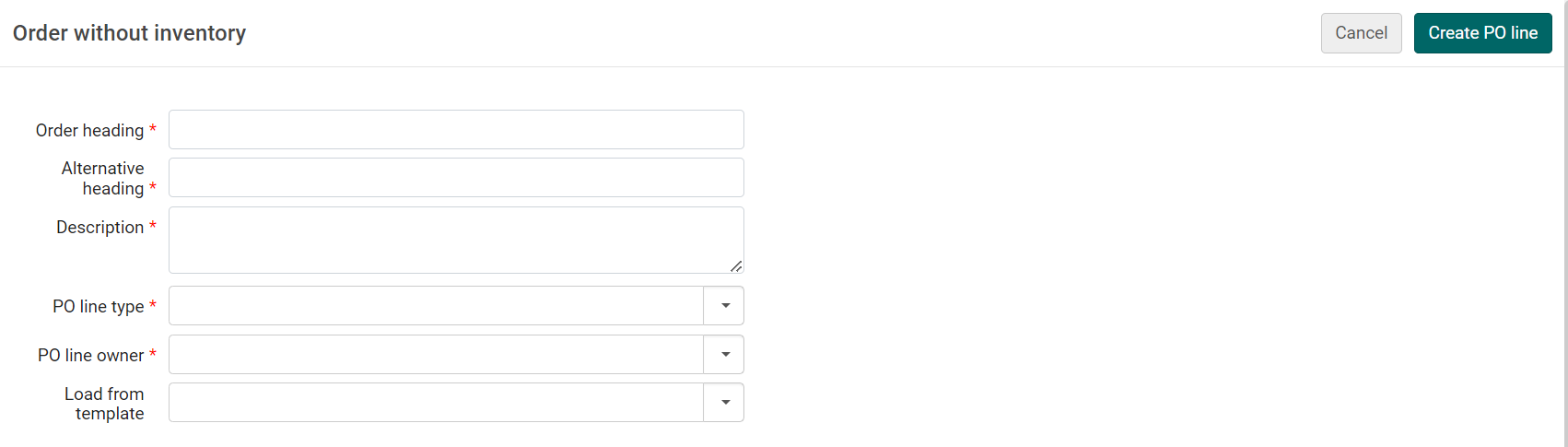 Página de Ordenar sin inventario
Página de Ordenar sin inventario- Introducir un encabezado para la línea de orden de compra en el campo Encabezado de la orden. Por ejemplo, "Guerra Civil de los EE.UU." o "Acceso al sitio web del New York Times".
- Introducir un encabezado alternativo para la línea de orden de compra en el campo Encabezado alternativo.
- Introducir una descripción para la línea de orden de compra en el campo Descripción.
- Configure los campos restantes según se describe en Crear manualmente una línea de orden de compra.
- Seleccionar Crear Línea de la orden de compra.

